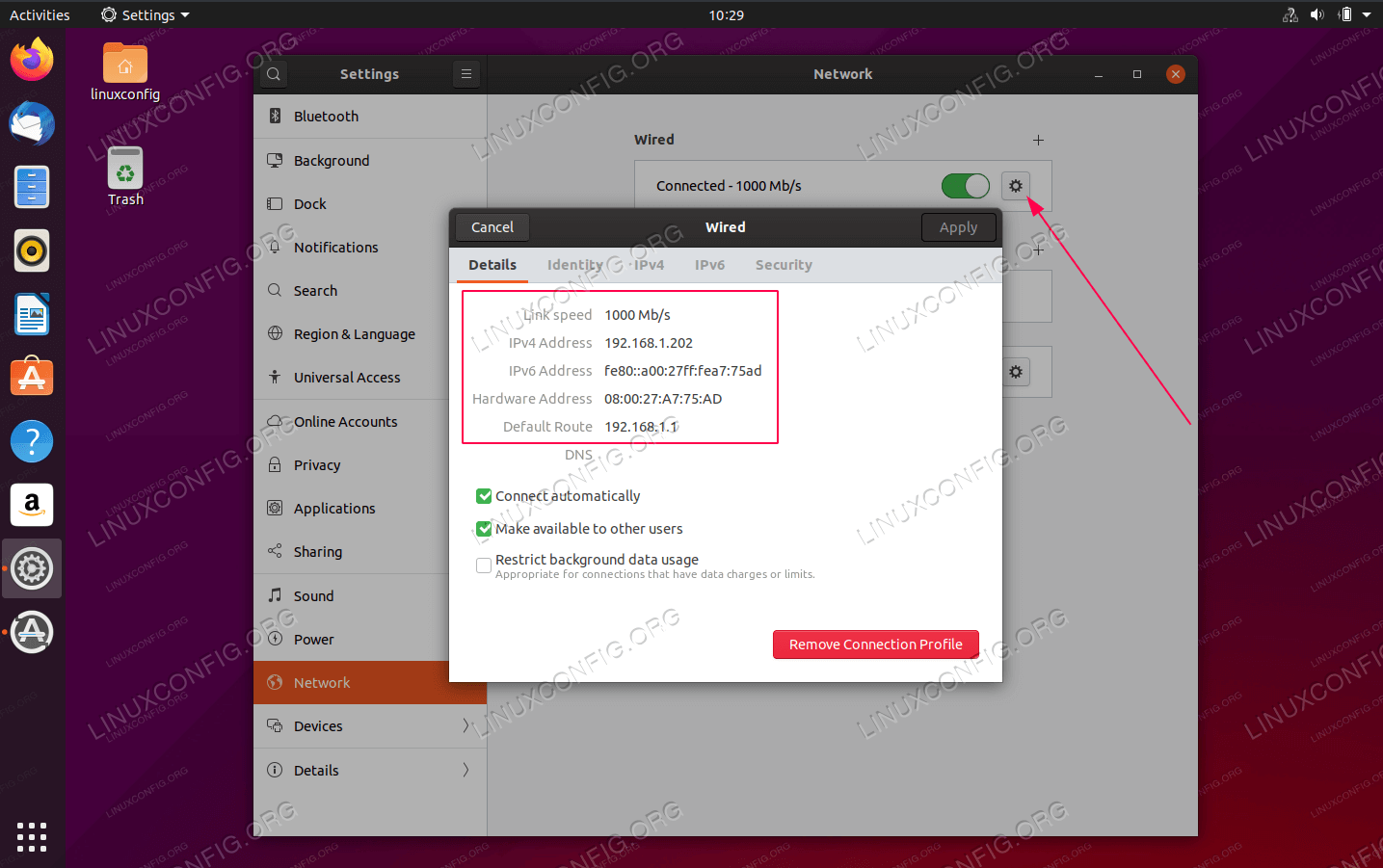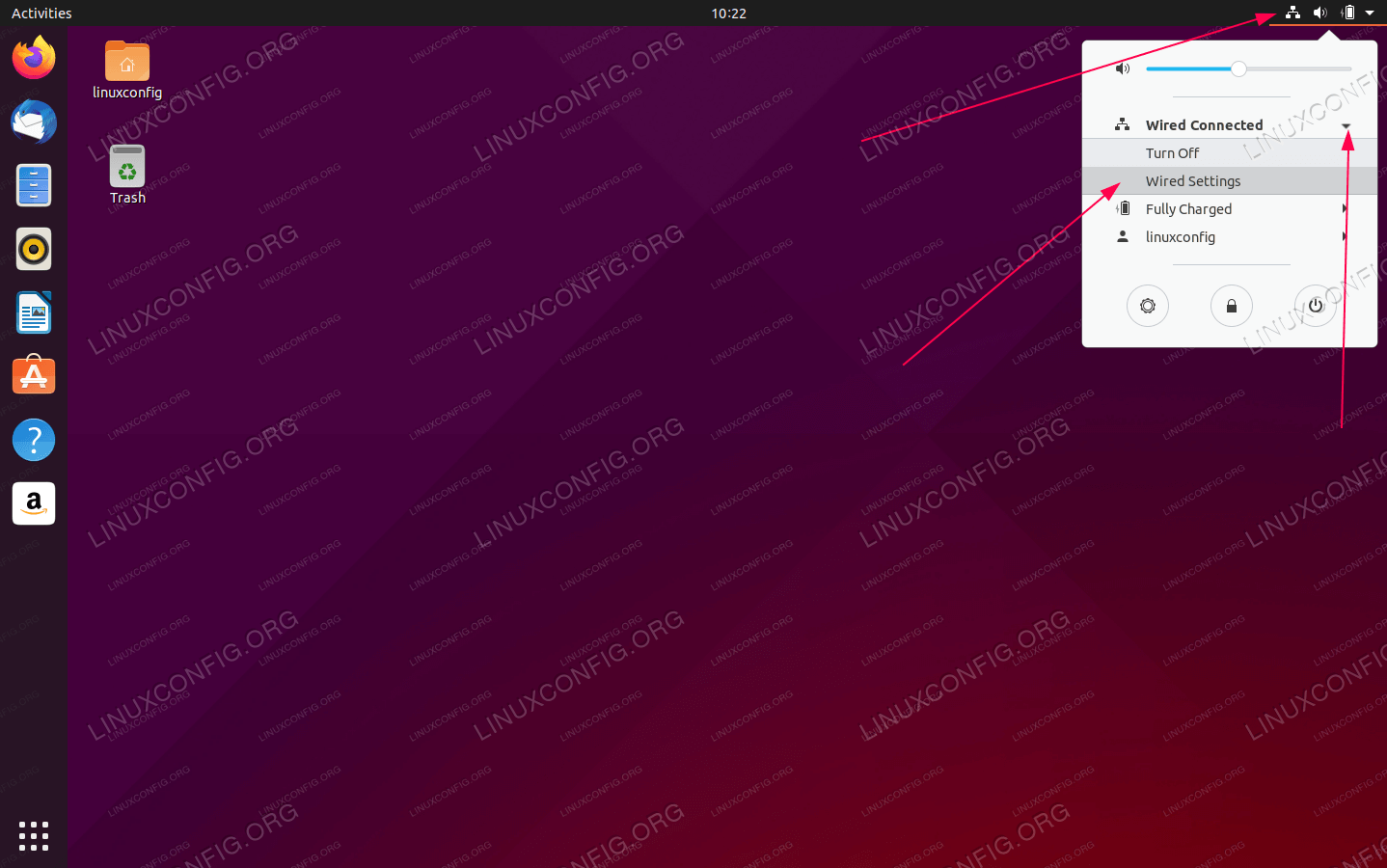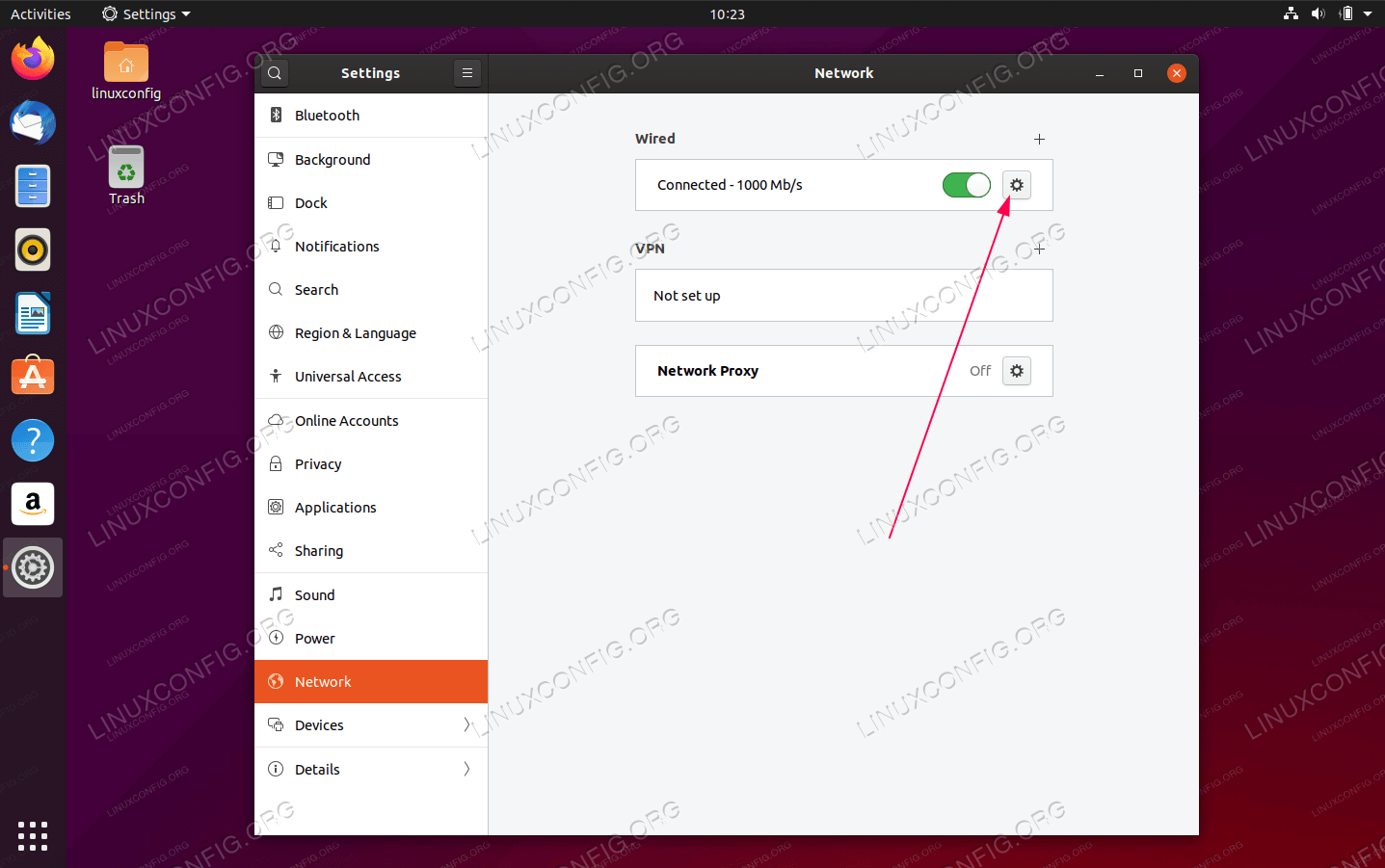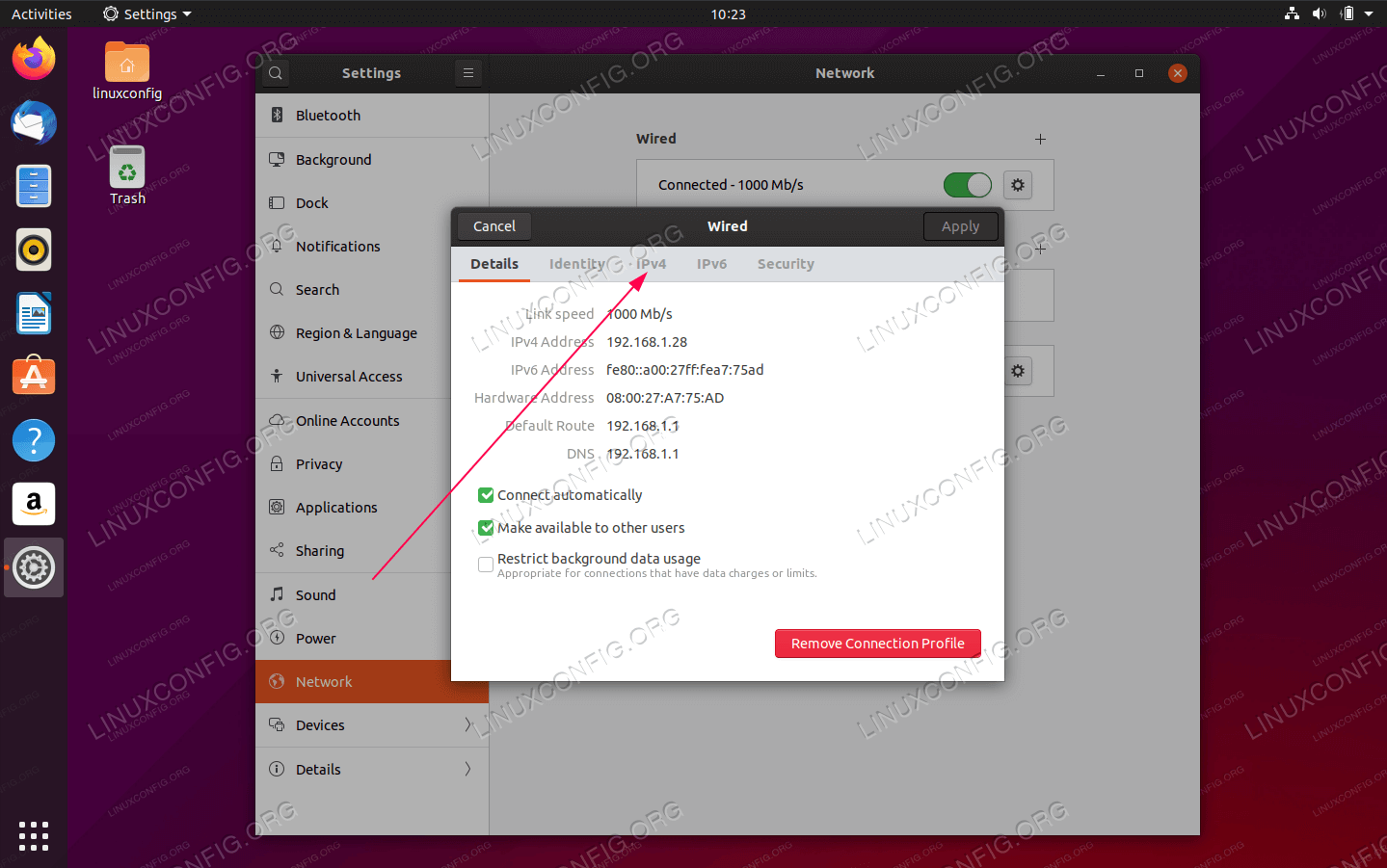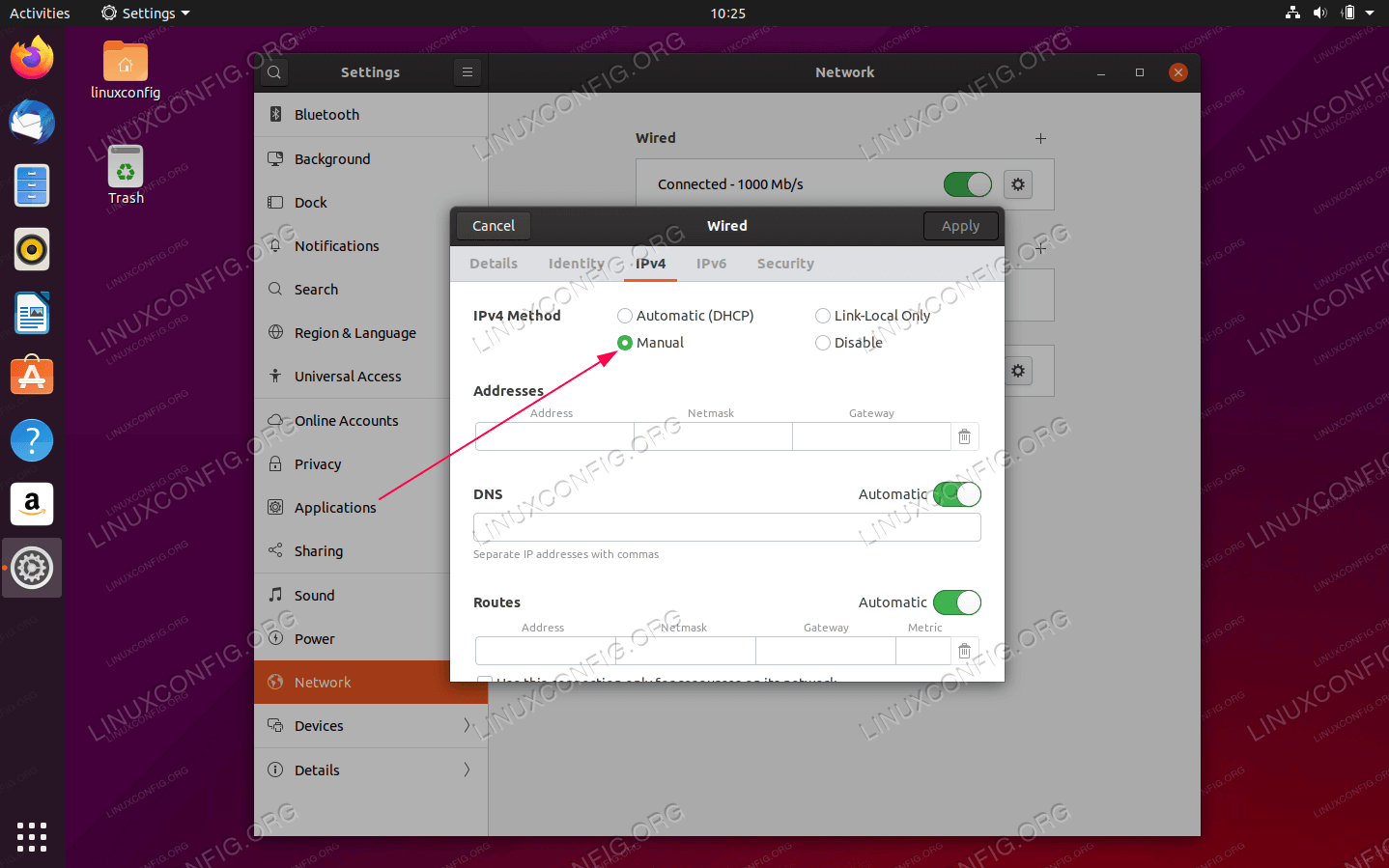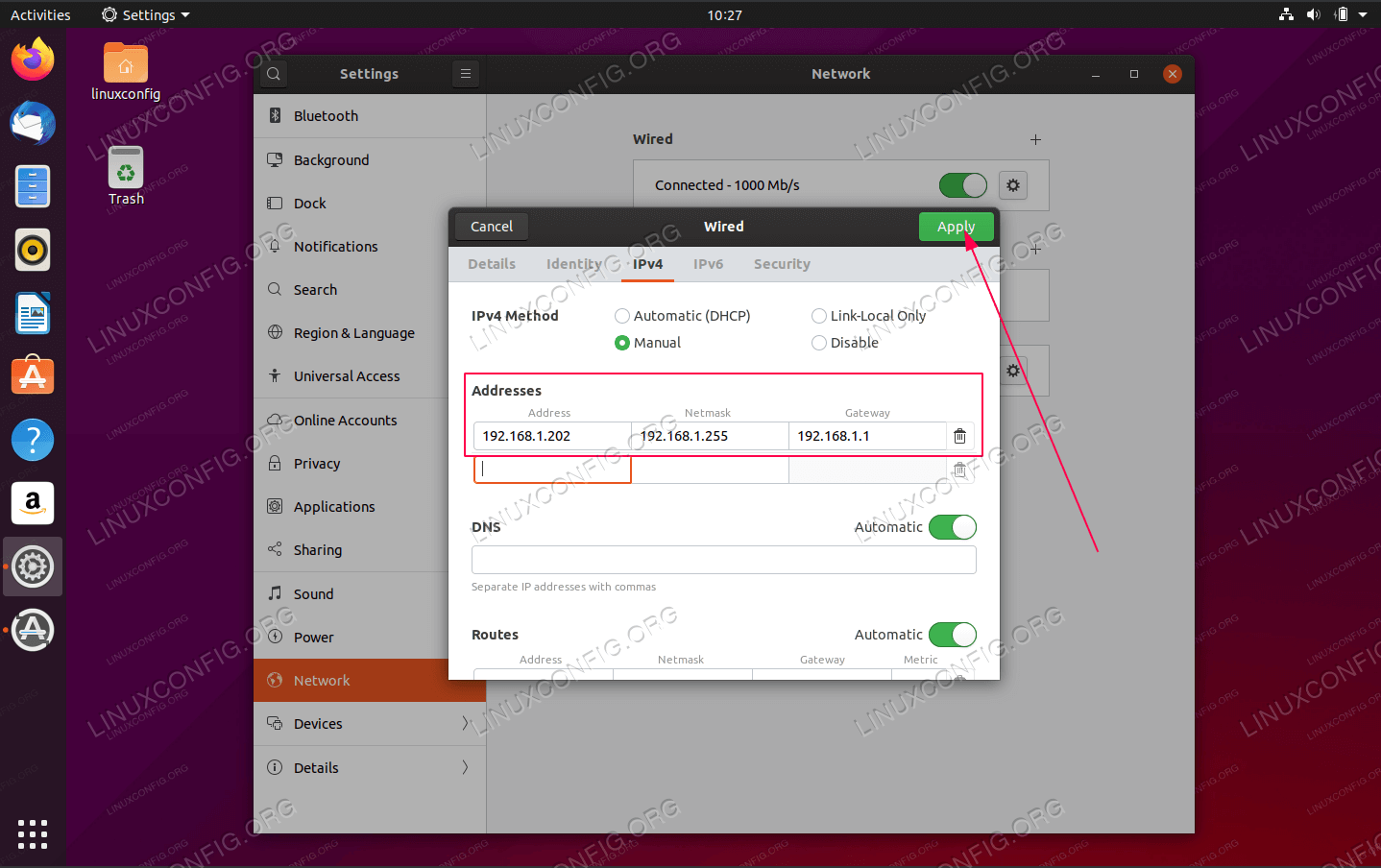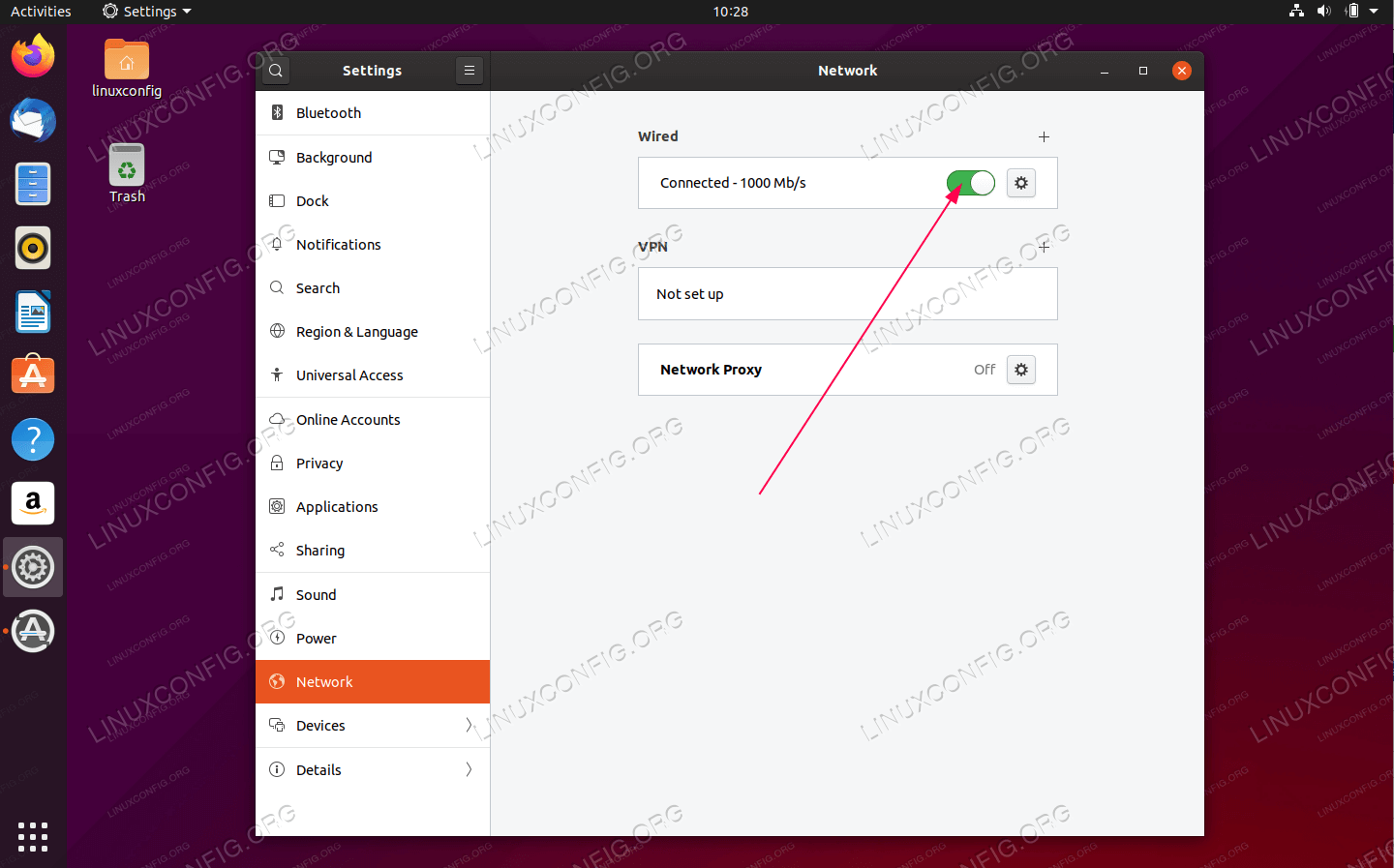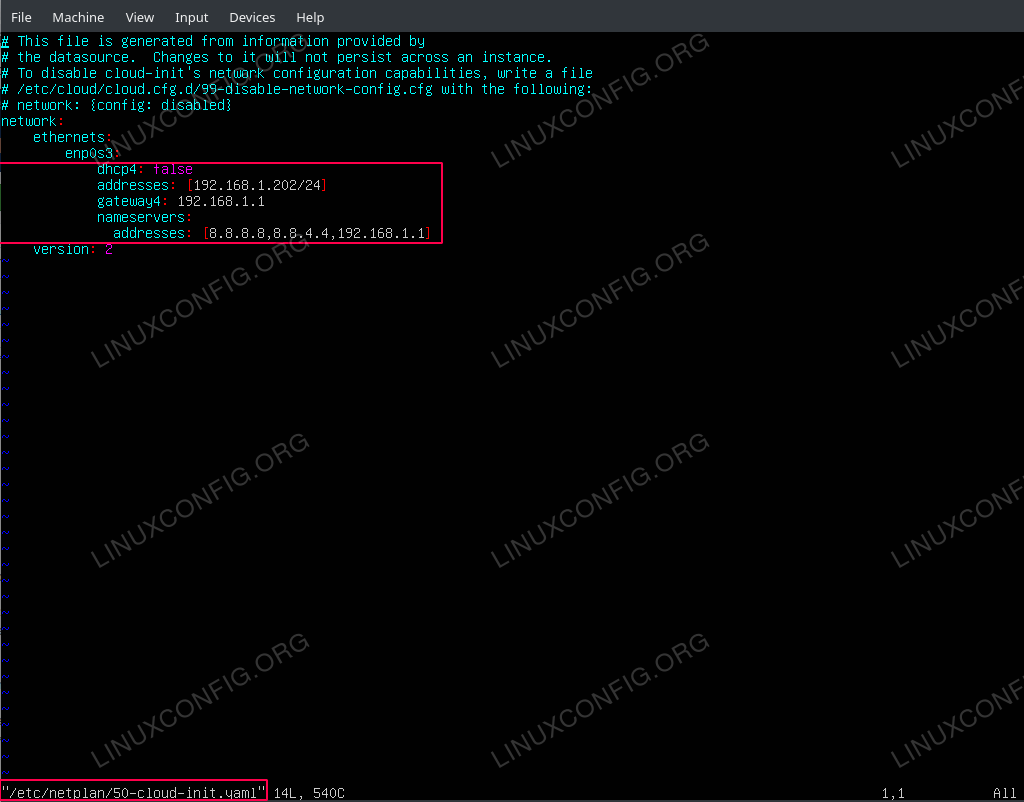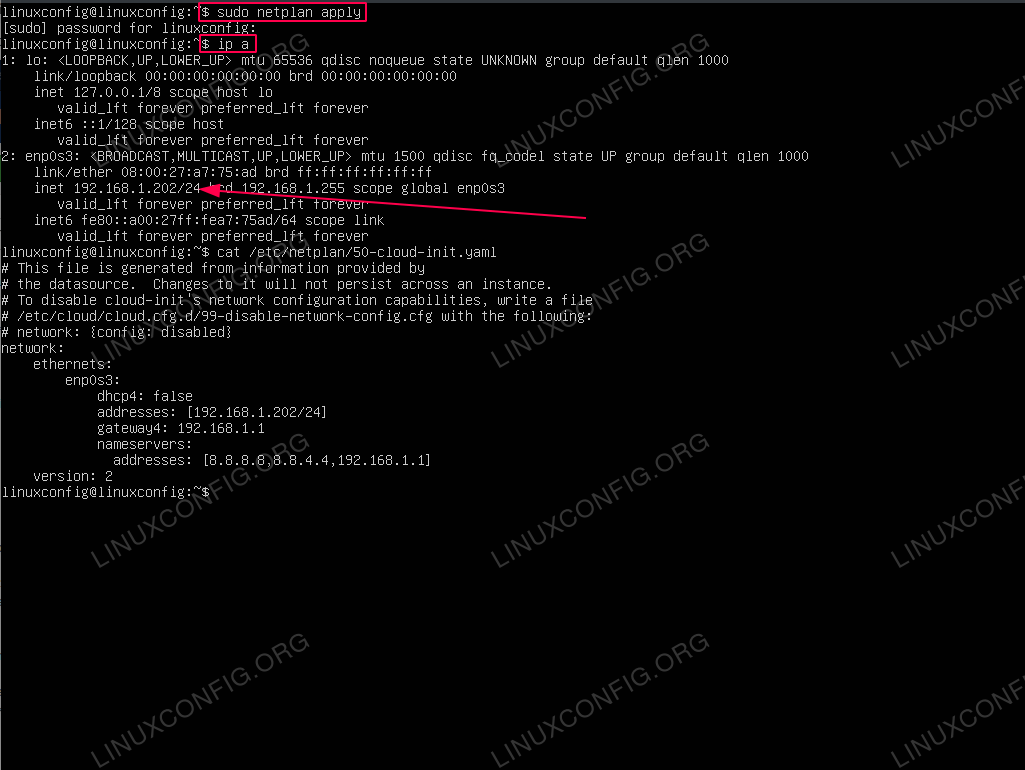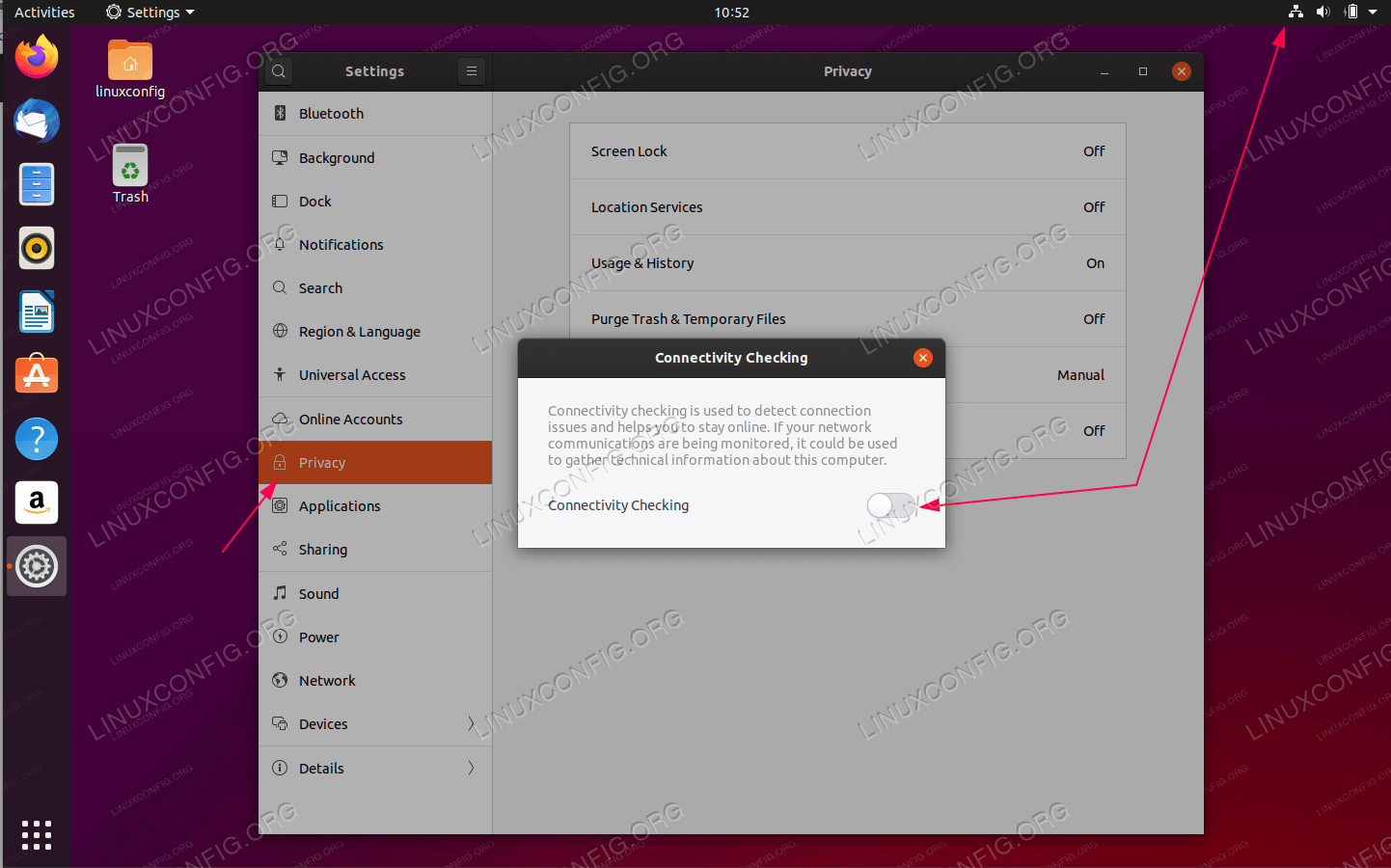如何在 Ubuntu 20.04 Focal Fossa 桌面/服务器上配置静态 IP 地址
本指南的目标是在 Ubuntu 20.04 Focal Fossa Linux 上配置静态 IP 地址。
在本教程中您将学习:
如何在 Ubuntu 桌面和服务器上设置静态 IP 地址
如何设置静态网关和DNS服务器
你知道吗?
默认情况下,您当前的 Ubuntu 系统使用 DHCP 服务器来配置其网络设置。因此,您的 IP 地址的配置是动态的。在许多情况下,无论使用什么操作系统,只需配置路由器或本地 DHCP 服务器就是为任何主机设置静态地址的首选方法。检查路由器手册并使用 DHCP 服务根据主机的 MAC 地址为主机分配静态 IP 地址。
Ubuntu 20.04 Focal Fossa 桌面/服务器上的静态 IP 地址
如何在 Ubuntu 20.04 上配置静态 IP 地址分步说明
在桌面上配置静态 IP 地址
单击右上角的网络图标,然后选择与您希望分配静态 IP 地址的网络接口相对应的设置。
接下来,单击您要配置的网络连接旁边的齿轮箱图标。这可以是有线或无线连接。
选择
IPv4选项卡。将
IPv4 方法设置为手动。可以选择禁用 DNS 或路由的自动方法来手动配置它们。输入所需的静态 IP 地址 DNS 和路由。单击
应用按钮。使用提供的 ON/OFF 开关重新启动网络。
检查新的静态 IP 地址配置。
在服务器上配置静态IP地址
在此示例中,我们将 Ubuntu 20.04 服务器上的静态 IP 地址设置为 192.168.1.202/24,默认网关为 192.168.1.1,DNS 服务器 8.8。 8.88.8.4.4192.168.1.1。
使用管理权限找到并编辑具有以下配置的
/etc/netplan/50-cloud-init.yaml文件。在适当的情况下更新您所需的静态 IP 地址、DNS 服务器和网关:# This file is generated from information provided by # the datasource. Changes to it will not persist across an instance. # To disable cloud-init's network configuration capabilities, write a file # /etc/cloud/cloud.cfg.d/99-disable-network-config.cfg with the following: # network: {config: disabled} network: ethernets: enp0s3: dhcp4: false addresses: [192.168.1.202/24] gateway4: 192.168.1.1 nameservers: addresses: [8.8.8.8,8.8.4.4,192.168.1.1] version: 2保存文件。
在 Ubuntu 20.04 服务器上配置静态 IP 地址
要应用新的 Netplan 更改,请执行:
$ sudo netplan apply或者,如果您遇到一些问题,请运行:
$ sudo netplan --debug apply使用
iplinux 命令确认您的新静态 IP 地址:$ ip a检查当前IP地址
故障排除
GNOME 桌面上网络图标上的问号
GNOME 桌面上网络图标上的问号表示由于某种原因网络内部自检失败。
解决方法是禁用连接检查开关。